oppo手机怎么长截屏oppo手机怎么截图「oppo手机怎么长截屏」
- 资讯
- 2025-03-17
- 80
oppo手机怎么长截屏呢?不少小伙伴对于这个oppo手机长截屏的方法不清楚,长截屏是一个比较好用的功能,能让自己的截屏内容变得更多,但是有些小伙伴还不会使用,现在就以oppo手机为例子,oppo手机长截屏的方法主要有以下几种,这些方法均基于oppo手机的ColorOS系统。

1. 按键操作
同时按住电源键和音量下键:这是OPPO手机最基本的截屏方式。在截图成功后,用户会看到一个预览浮窗。
下拉预览浮窗:在预览浮窗中,用户可以通过下拉操作进入长截图模式。
滑动屏幕并选择内容:在长截图模式下,用户可以滑动屏幕来选择需要截取的内容范围。
点击保存:选定截取范围后,点击保存按钮,即可完成长截图的保存。
2. 三指截屏
开启三指截屏功能:在手机设置中,找到“手势体感”或“快捷手势”选项,将“三指截屏”功能开启。
使用三指截屏:在需要截图的页面上,使用三根手指同时按压屏幕并下滑,即可触发截图操作。与物理按键截图类似,三指截屏后也会出现预览浮窗。
进入长截图模式:通过下拉预览浮窗或点击预览浮窗上的长截屏按钮,进入长截图模式。
选择并保存:滑动屏幕选择需要截取的内容范围,然后点击保存按钮,即可完成长截图的保存。
3. 三指长按截屏
开启三指长按截屏功能:同样在手机设置中,找到相关选项并开启“三指长按”功能。
使用三指长按截屏:在需要截图的页面上,使用三根手指长按屏幕。此时,屏幕会出现一个截图框。
选择截取范围:用户可以拖动截图框来选择需要截取的内容范围。
点击保存:选定截取范围后,点击保存按钮,即可完成长截图的保存。
注意事项
以上方法可能会因OPPO手机型号和ColorOS系统版本的不同而有所差异。如果以上方法不适用于您的手机,请尝试查看手机的用户手册或访问OPPO官方网站获取更详细的指导。
在进行长截屏时,请确保手机电量充足,并避免在截屏过程中进行其他操作,以免影响截屏效果。
本网信息来自于互联网,目的在于传递更多信息,并不代表本网赞同其观点。其原创性以及文中陈述文字和内容未经本站证实,对本文以及其中全部或者部分内容、文字的真实性、完整性、及时性本站不作任何保证或承诺,并请自行核实相关内容。本站不承担此类作品侵权行为的直接责任及连带责任。如若本网有任何内容侵犯您的权益,请及时联系我们,本站将会在24小时内处理完毕,E-mail:xinmeigg88@163.com
本文链接:http://www.ksxb.net/tnews/10823.html